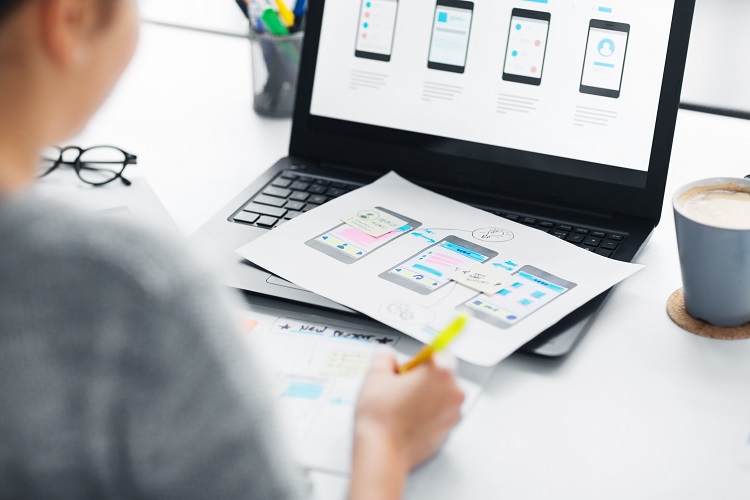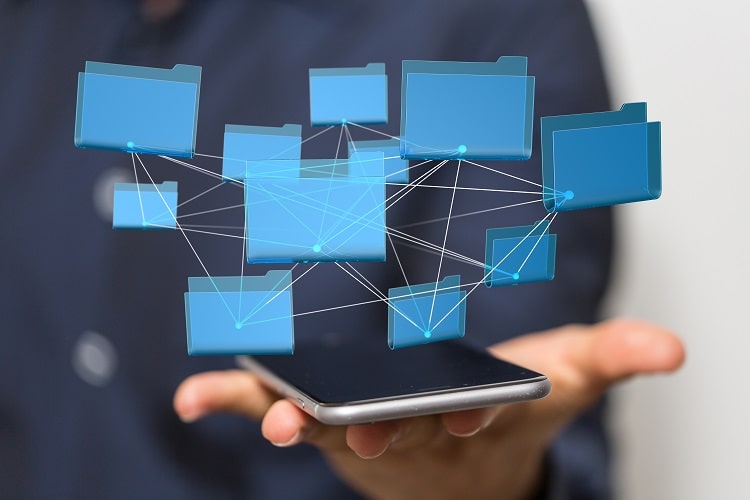ホームページに自分のスマホで撮影した画像を掲載したい。
でもちょっと画像が粗すぎる……こんなことありますよね。
そんな時に試してほしいのが、無料で使える「Nero AI」というWebサービスです。
粗い画像をアップロードするだけで、鮮明にしてくれます。
実際どれくらいキレイになるのか試してみました。
まずはスマホで撮影したホットケーキの写真。
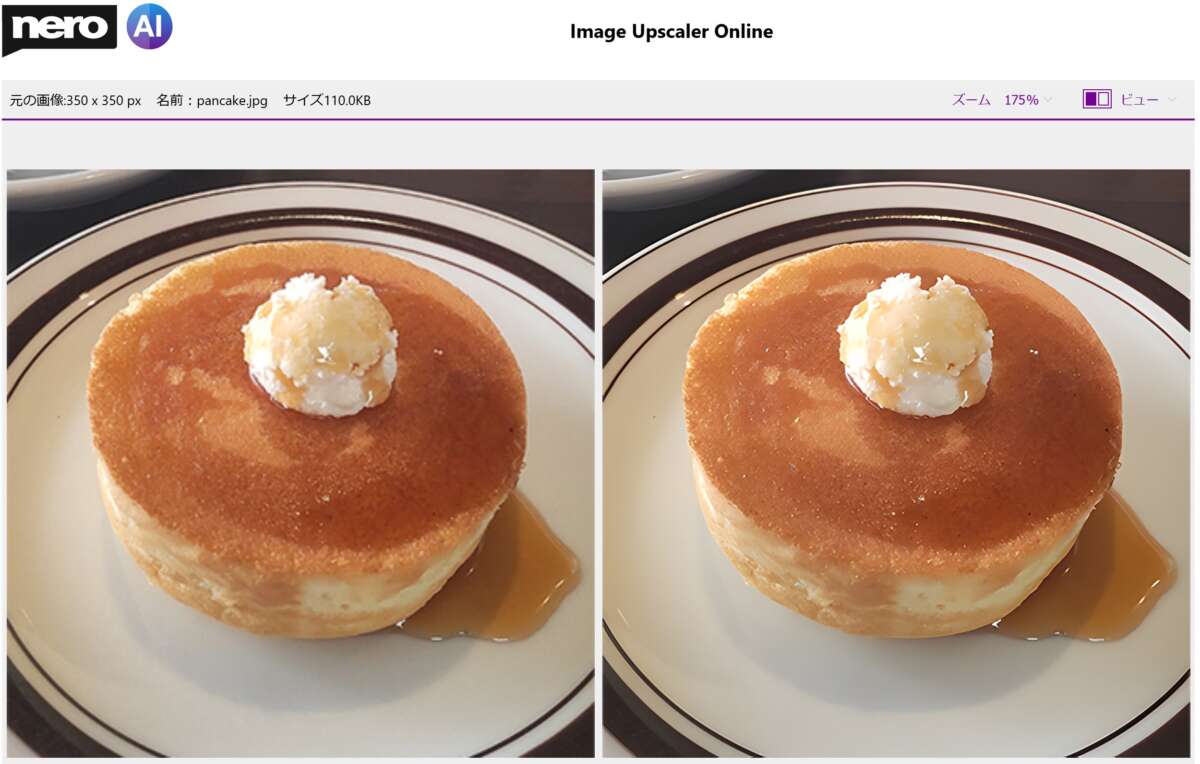
左の画像が「スマホ」で撮影した状態。
右が「Nero AI」で加工した状態。
画像を縮小しているのでちょっと分かりにくいかもしれませんが、左の写真では、ホットケーキにのっているバターや表面などぼやけていますが、右は鮮明でキレイに見えます。
以下の比較写真ならもう少し分かりやすいでしょうか?

次にパンの画像。
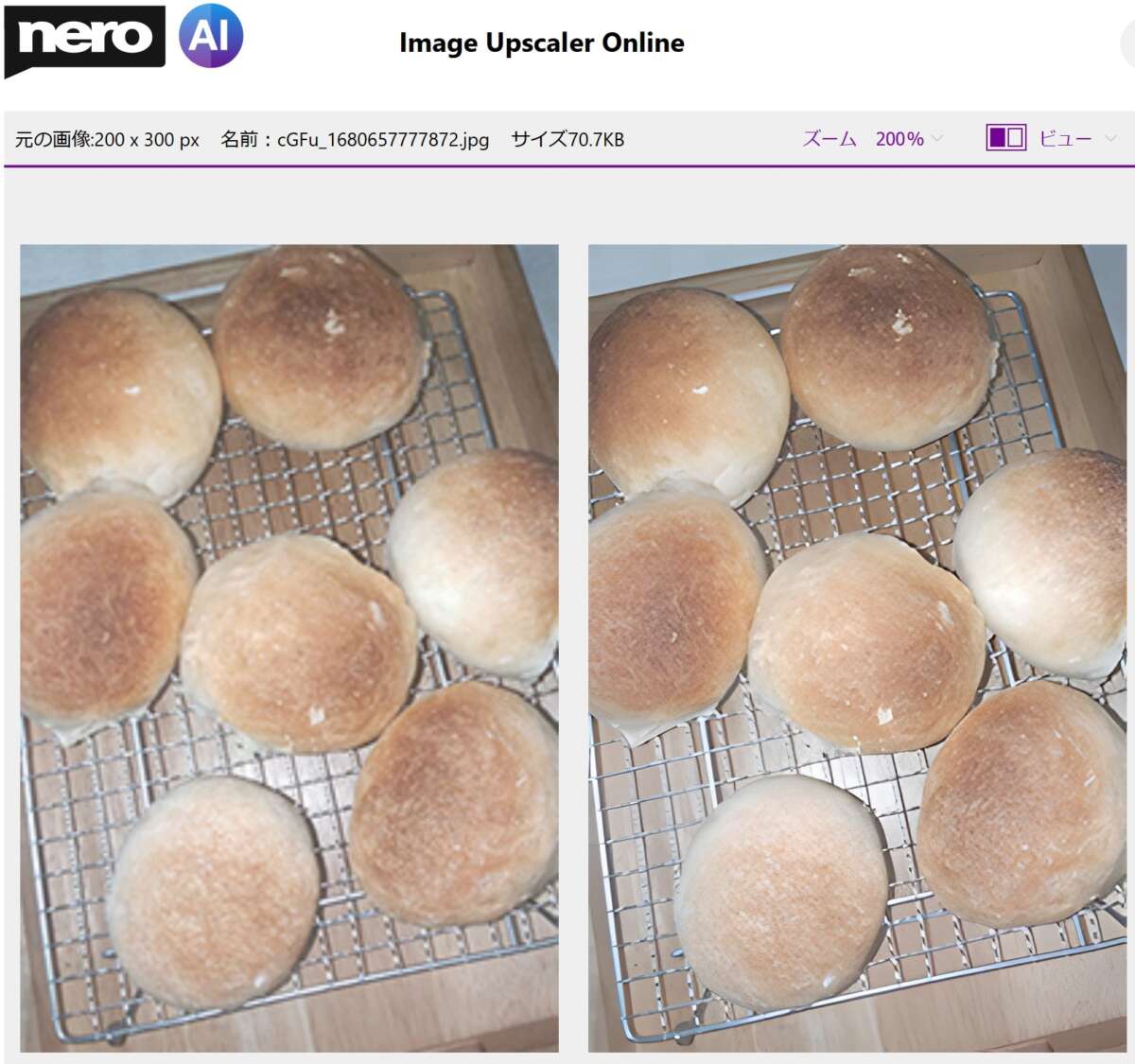
こちらも、
左の画像が「スマホ」で撮影した状態。
右が「Nero AI」で加工した状態。
ぼやけていた画像がだいぶキレイになっています。
加工後は、パンの下にある網の模様までくっきり見えますね。
次は猫の写真。
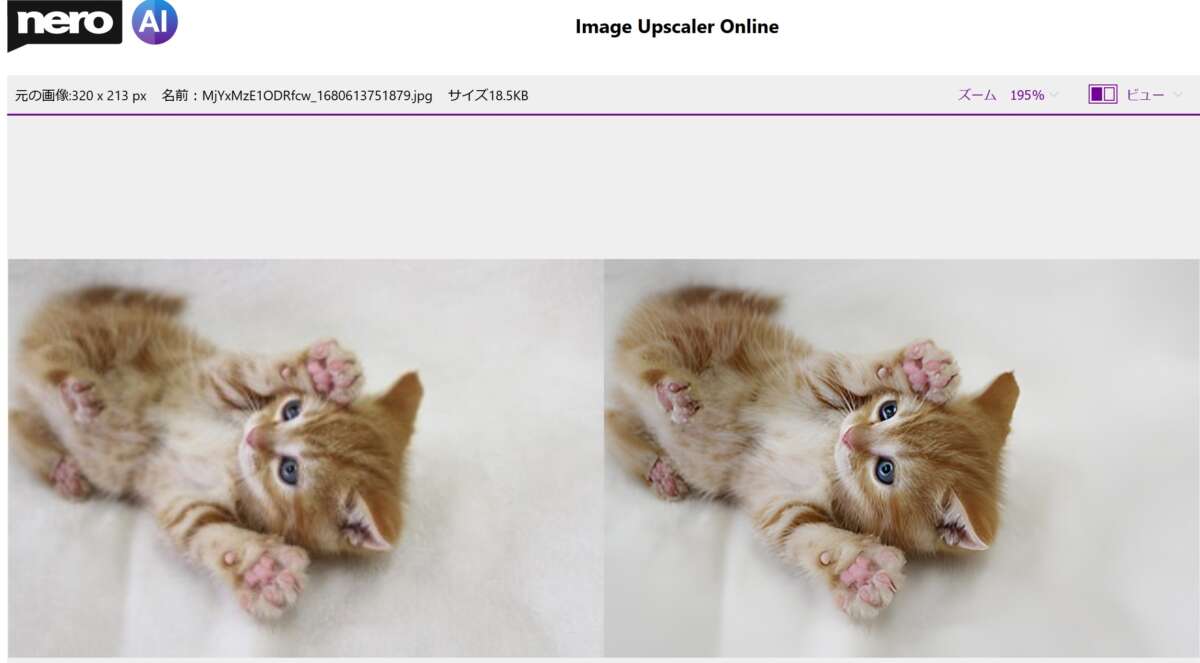
こちらの写真は
左の画像が処理前の粗い状態。(スマホ撮影ではありません)
右が「Nero AI」で加工した状態。
加工後はかなりくっきりした写真になっています。
このコラムではビフォーアフターの画像を小さく掲載しているので少し分かりにくいかもしれませんが、Photoshopで処理せずとも、無料でここまでキレイにしてくれるなんて、かなり画期的です。
画像によって処理時間は変動し、長い物だと数分かかることもありますが、画像処理アプリをもっていない素人の方でも使えるメリットは大きいと思います。
※画像の引用元:全てhttps://ai.nero.com/image-upscalerで作成したものです。
継続して使うにはアカウント作成が必要
アカウント登録なしでも5回まで試せるのですが、それ以上はアカウント登録が必要になります。
アカウントを登録すると、無料の範囲内では1日に処理できる回数に制限があり、毎日5クレジット(高解像度化5回分)まで利用できます。
Nero AI の基本的な使い方
まず、「Nero AI」にアクセスします。
https://ai.nero.com/image-upscaler
次に、「+」マークの所に画像をアップロードします。
画像をドラッグでアップロード開始できます。
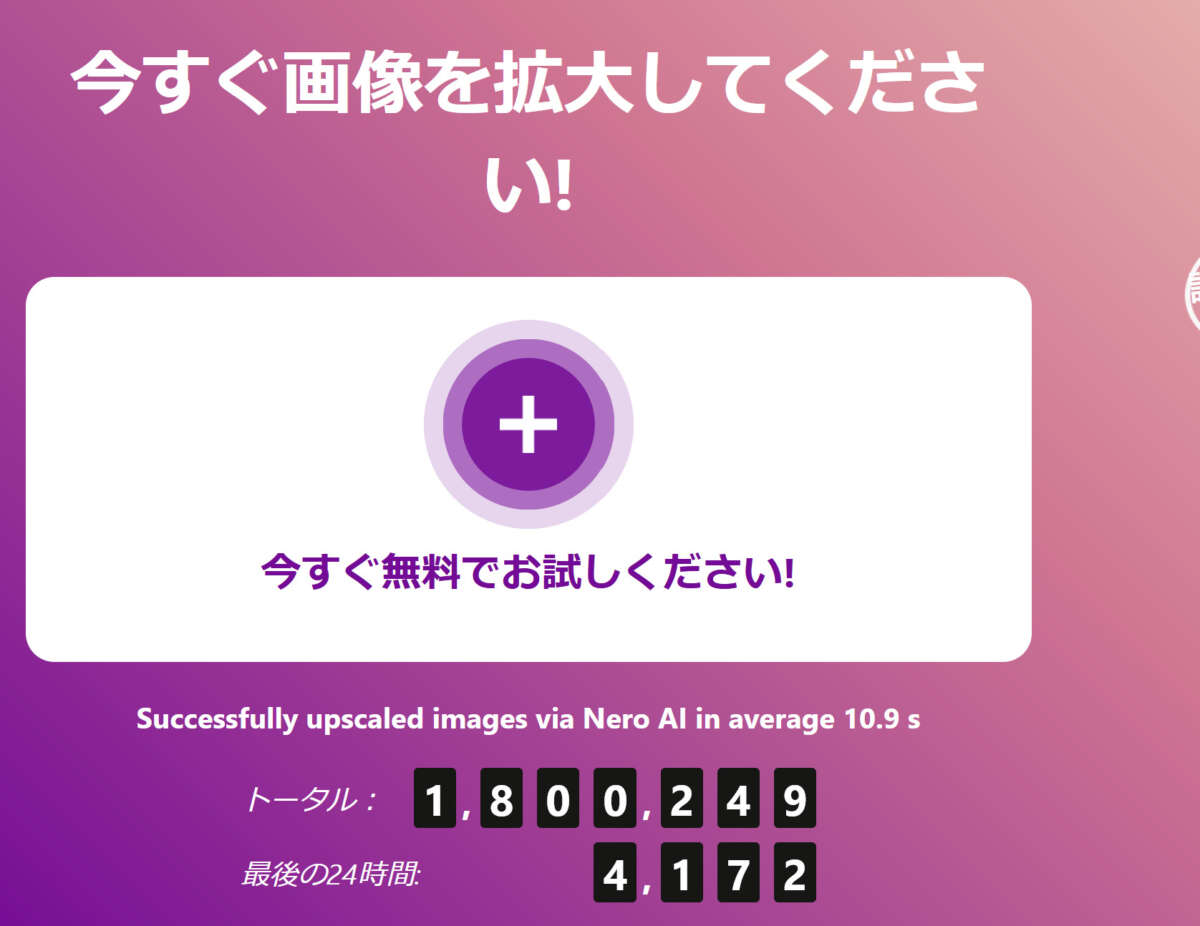
画像解像度を上げる場合は、AIモデルで「Photo」を選択されていることを確認して、「スタート」ボタンをクリックするだけで完了。

あとはダウンロードをクリックするのみです。
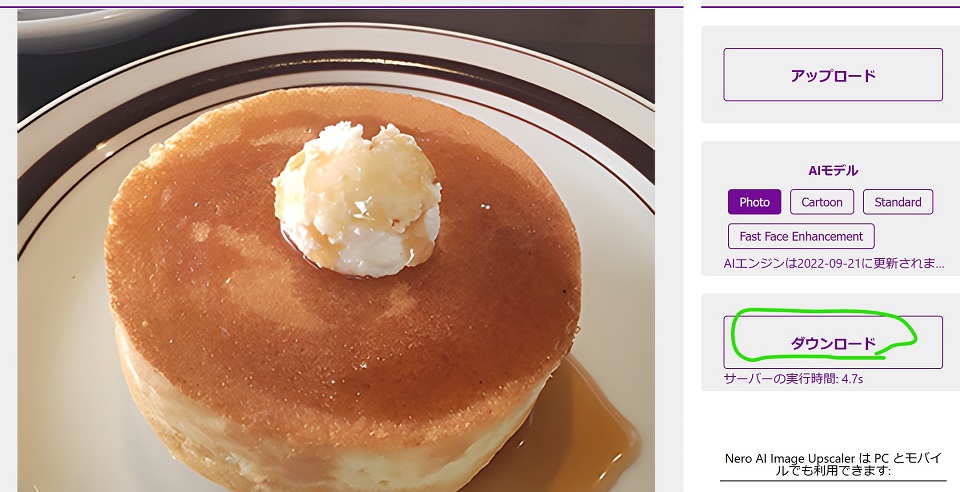
Nero AI とは
ドイツのソフトウェアメーカーが提供するサービスで、提供元の企業「Nero」についてはPC Watchでも紹介されています。
PC Watchの記事
無償ながらAI対応で写真管理を容易にするNero「AI Photo Tagger」
企業サイト
https://www.nero.com/jpn/?vlang=jp
日本にも支社があるようです。
まとめ
今回は無料で使えるAIの画像処理ツールをご案内しました。
ホームページの作成や更新の作業効率をあげ、かつクオリティも担保できる無料のツール、是非有効活用してみてください。